2022-11-17 16:36:47
有两种方式可以安装网卡驱动和客户端程序,您可以选择以下任一种方式安装:
方式一:光盘安装
将无线网卡插到电脑的USB接口,并将标配的光盘插入光驱,光驱读盘后会自动运行安装向导(部分电脑可能不会自动读盘,此时需要在电脑中找到DVD驱动器,双击打开),在弹出的对话框中点击 自动安装 按钮即可完整自动安装。
方式二:下载驱动安装
如果您电脑没有光驱,您可以找到客服,要对应的驱动程序。
把下载好的驱动解压缩,双击运行Setup.exe程序,如下图:
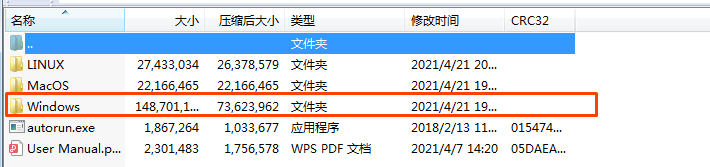
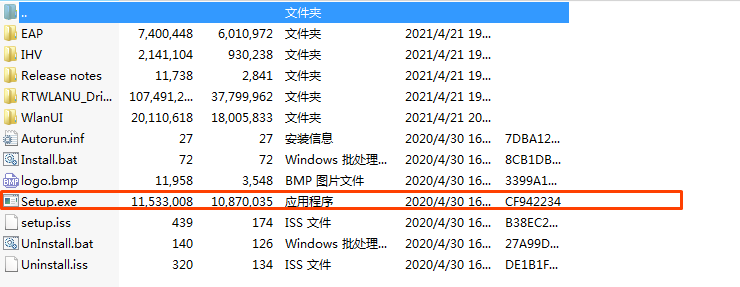
点击 自动安装(或双击Setup.exe)后,安装向导会自动运行安装程序,点击 下一步 继续安装,如下图:显示 安装状态,如下图:

注意:如果Windows系统出现安全提示,请选择“仍然继续”或“仍然安装此驱动软件”。
安装过程需要几分钟,提示完成安装,点击 完成,如下图:
至此,无线网卡驱动及客户端应用程序安装完成。
安装完成后,自动弹出客户端界面,在 网络 列表中找到要连接的信号(如fast),点击 连接(如搜索不到信号,请点击 刷新 按钮),如下图:

在弹出的界面中输入无线密码,点击 确认,如下图:
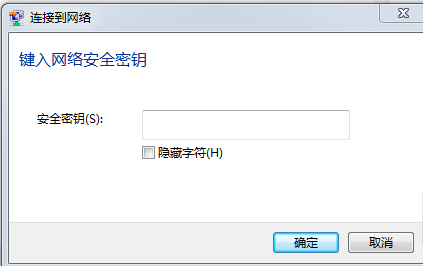
成功连接之后,点击 状态 ,可以看到无线信号基本信息以及获取的IP地址,如下图:
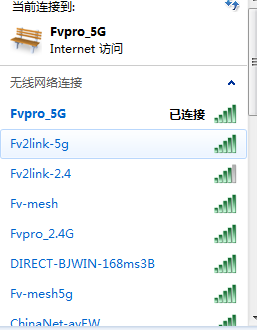
至此无线网卡成功连接无线网络。
注意:如果关闭了客户端软件,需要使用时,可直接双击电脑桌面图标打开客户端软件。